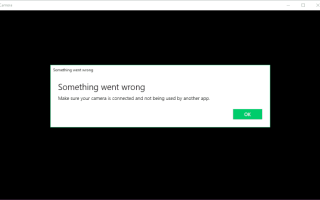Jeśli używasz komputera lub laptopa w celach biznesowych, aparat jest bardzo ważny (i tak jest ważny, ale rozumiesz o co chodzi). Ale niektórzy użytkownicy zgłosili, że nie mogą korzystać z aparatu po aktualizacji do systemu Windows 10, podobno pokazuje tylko błąd i przestaje działać. Dlatego postaramy się pomóc wszystkim, którzy napotkają ten problem, za pomocą kilku rozwiązań, które mogą się sprawdzić.
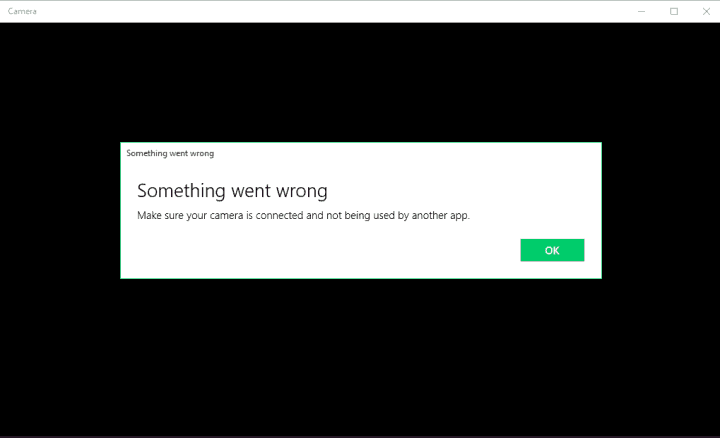
Wcześniej pisaliśmy obszernie o problemach z kamerą laptopa. Dodaj tę stronę do zakładek, jeśli będziesz jej potrzebować później.
Przypadek 1 — Ponownie uzyskaj pełny dostęp do folderu Rolki z aparatu
Nawet w podglądzie technicznym i podobno nadal po wydaniu pełnej wersji, niektórzy narzekali, że z jakiegoś powodu utracili pełny dostęp do folderu Rolki z aparatu w Zdjęciach.
Ponieważ folder Rolki z aparatu i aplikacja aparatu Microsoft są połączone, nie będziesz mógł używać aparatu (ponieważ nie będzie on mógł zapisywać twoich zdjęć i nagrań w folderze Rolki z aparatu), jeśli nie masz pełnego dostępu do tego folderu.
Aby móc ponownie korzystać z aparatu, wykonaj następujące czynności, aby ponownie uzyskać dostęp do folderu Roll aparatu.
- Otwórz Eksploratora plików i przejdź do Pictures
- W folderze Pictures kliknij prawym przyciskiem myszy folder Roll aparatu i wybierz Właściwości
- Przejdź do zakładki Bezpieczeństwo
- Wybierz swoją nazwę użytkownika, która jest wymieniona w obszarze Nazwy grupy lub użytkownika:
- Kliknij Edytuj uprawnienia i zaznacz Pełna kontrola
- Kliknij OK
W większości przypadków to rozwiąże problem, ale jeśli nie, wypróbuj następujące rozwiązania.
Przypadek 2 — Zmień ustawienia prywatności aplikacji aparatu
Aby korzystać z aparatu w systemie Windows 10, musisz umożliwić komputerowi korzystanie z niego, kup włączanie go w sekcji Prywatność.
Jeśli więc aparat w jakiś sposób nie jest włączony w sekcji Prywatność aplikacji Ustawienia, błąd może pojawić się przy każdej próbie zrobienia zdjęcia lub nagrania filmu.
Sprawdź, czy kamera jest włączona, wykonując następujące czynności:
- Przejdź do menu Start i otwórz Ustawienia
- Przejdź do Prywatności
- Przejdź do aparatu i włącz Pozwól aplikacjom używać mojego aparatu, jeśli nie jest włączony
Jest jeszcze jedna rzecz, która może spowodować awarię aparatu, i to przestarzały sterownik aparatu.
Ale nie uwzględniłem tego jako rzeczywistej poprawki, ponieważ zakładam, że przeczytałeś już gdzie indziej, że powinieneś zaktualizować wszystkie sterowniki po aktualizacji.
Zaktualizuj sterowniki jak prawdziwy technik dzięki naszemu szczegółowemu przewodnikowi!
Ale na wypadek, gdybyś nie wiedział i żadne z powyższych rozwiązań nie działało, na wszelki wypadek powinieneś sprawdzić, czy istnieje aktualizacja sterownika aparatu.
Zdecydowanie polecamy TweakBit’s Driver Updater (zatwierdzone przez Microsoft i Norton) w celu automatycznego pobierania wszystkich nieaktualnych sterowników na komputer.
To narzędzie zapewni bezpieczeństwo systemu, ponieważ możesz ręcznie pobrać i zainstalować niewłaściwą wersję sterownika. To narzędzie znajdzie właściwe oprogramowanie do zainstalowania.
Zrzeczenie się: niektóre funkcje tego narzędzia mogą nie być darmowe
Jeśli masz jakiekolwiek inne problemy związane z systemem Windows 10, możesz sprawdzić rozwiązanie w sekcji Poprawka systemu Windows 10.